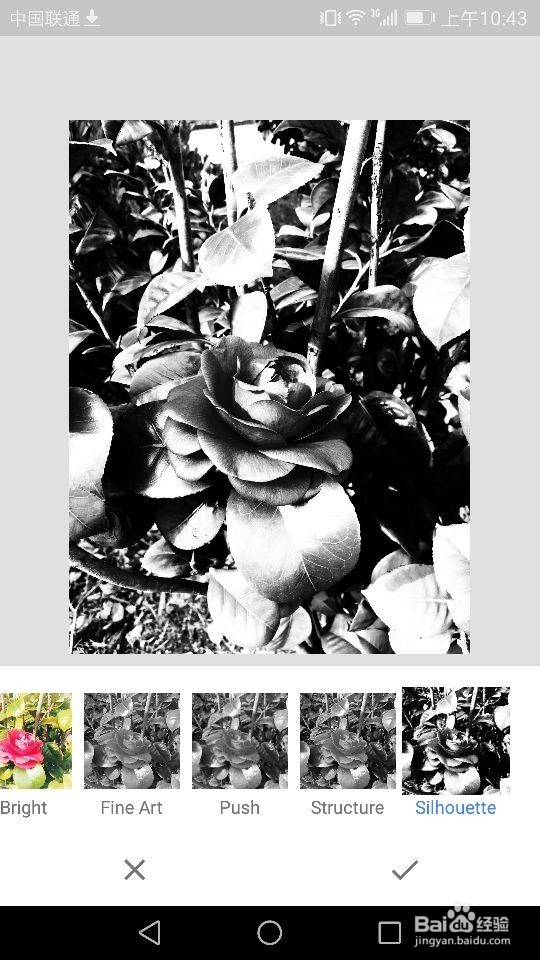Snapseed软件如何进行照片样式的选择
1、首先,点击打开Snapseed软件,选择任意一张照片进行操作,然后点击左下角的样式选项,就进入到样式选择界面。
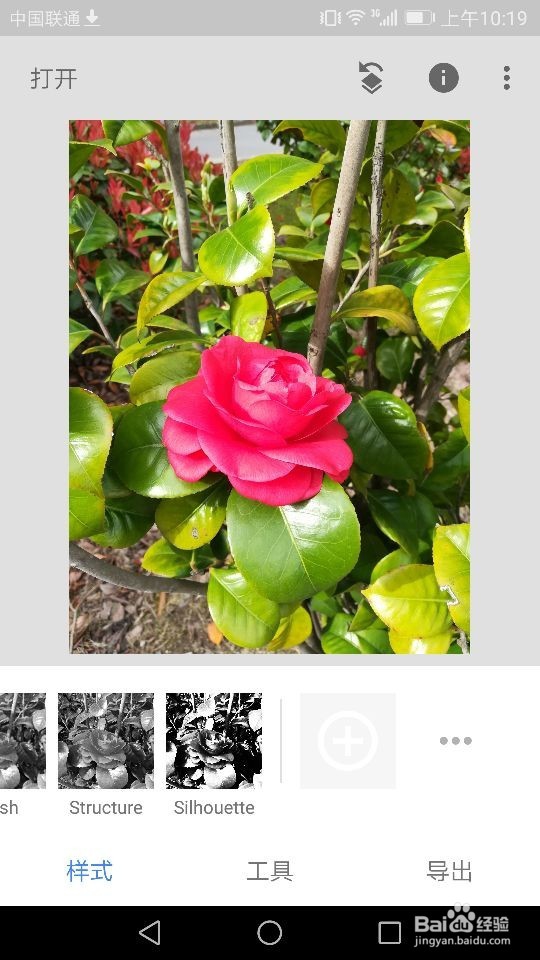
2、然后,第一种样式是Portrait,点击Portrait样式,该样式会使照片拥有肖像感,人物更立体。
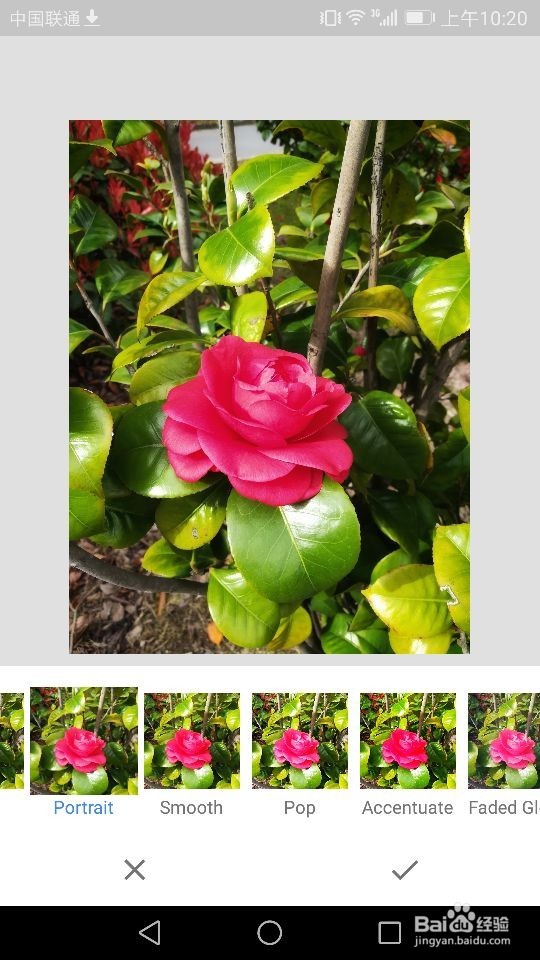
3、然后,第二种样式是Smooth,点击选择Smooth样式,照片会显示出光滑感,并且光线更加的柔和。
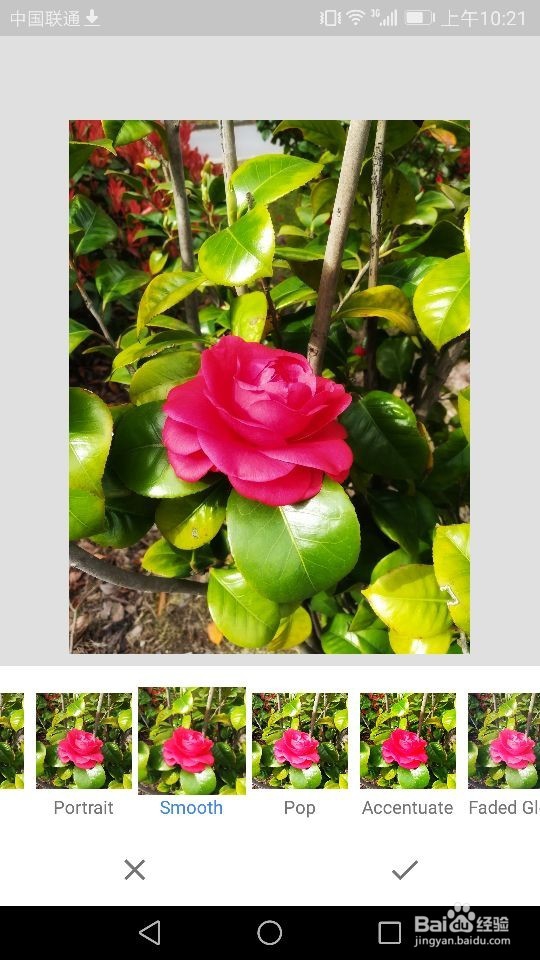
4、然后,第三种样式是Pop,点击选择Pop,照片中的景色和细节进行突出显示,使景色更为生动。
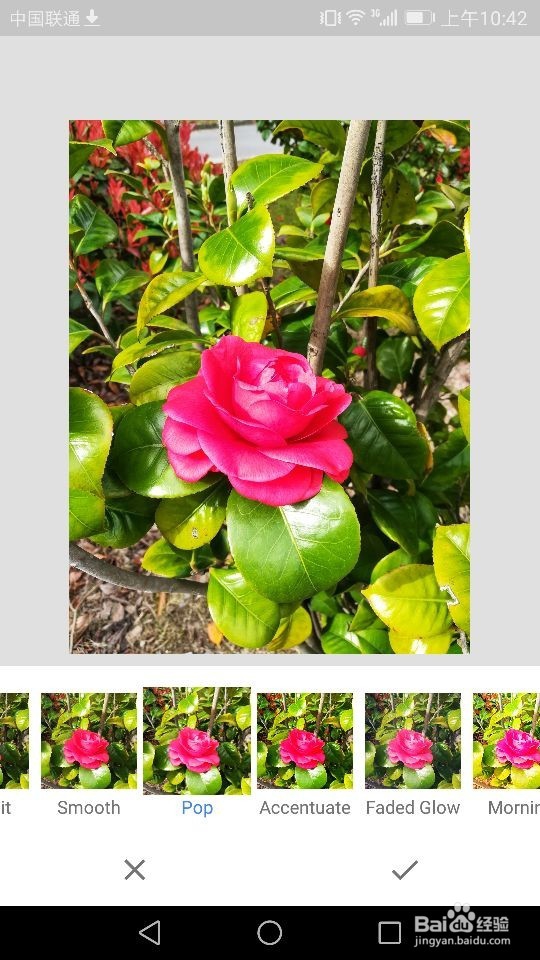
5、然后,第四种样式是Accentuate,点击并选择Accentuate样式,这个样式会使照片的对比度相应的加强,使照片的色彩能加的浓郁。
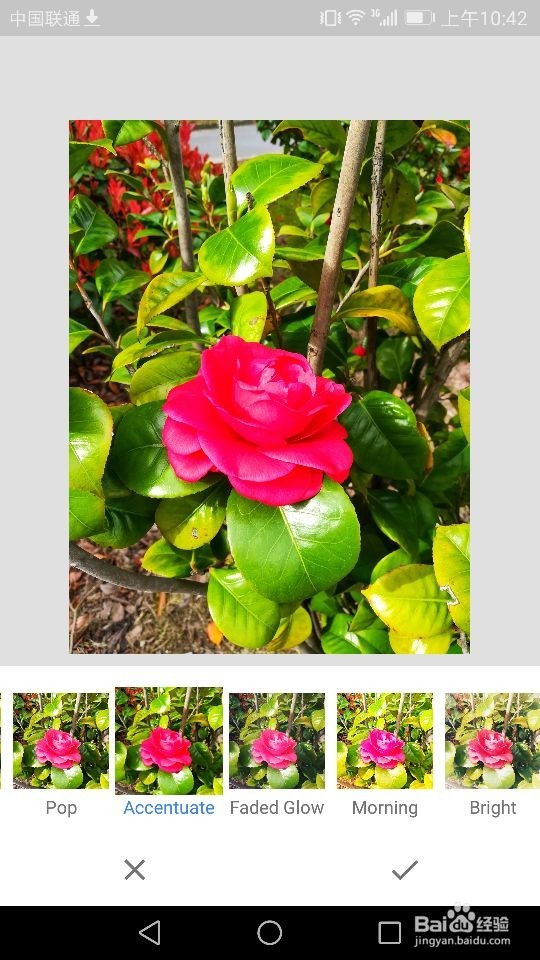
6、然后,第五种样式是Faded Glow,点击并选择Faded Glow样式,会使照片有一种陈旧的感觉,花儿的颜色像是退去了一些颜色,使照片不会出现鲜艳感。
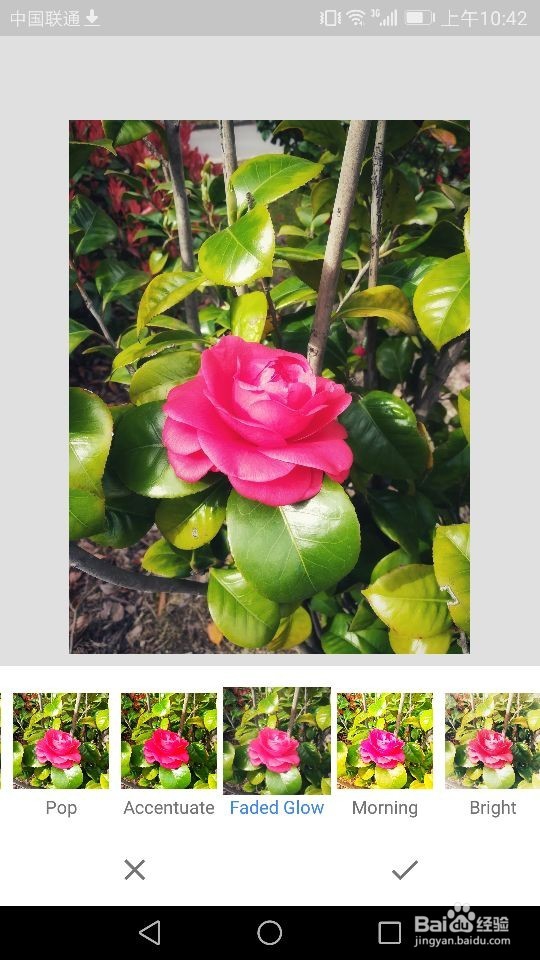
7、然后,第六种样式是Moring,点击并选择Moring样式,正如名字所示,会使照片感觉在早上的第一缕阳光照射在上面。
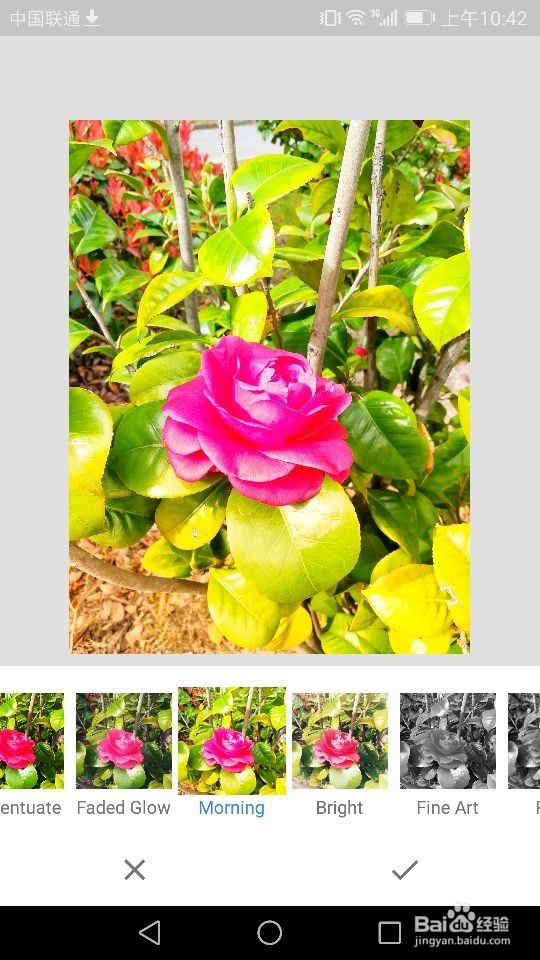
8、然后,第七种样式是Bright,点击并选择Bright样式,照片的四周边交会出现模糊处理,突出中心的鲜亮感。
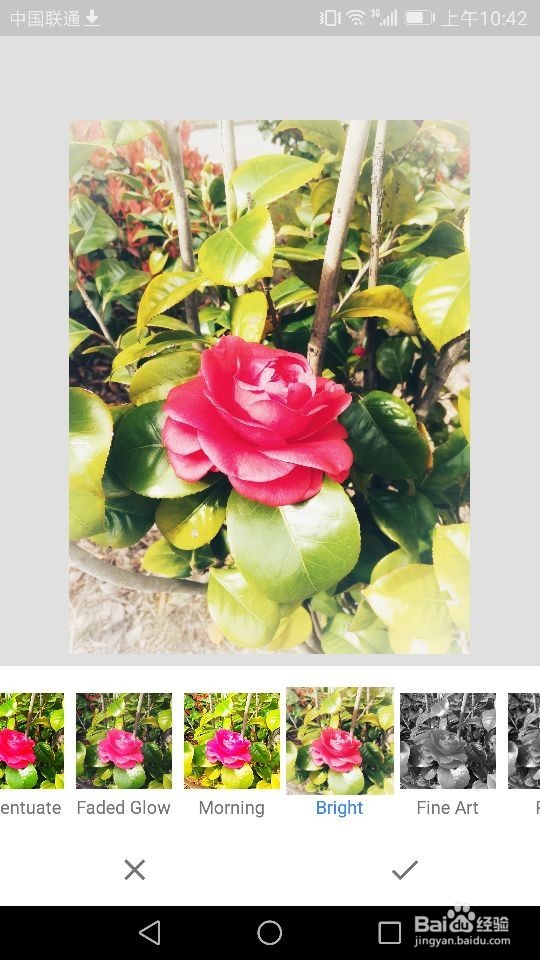
9、然后,第八种样式是Fine Art,点击并选择Fine Art样式,照片呈现黑白照片,使照片拥有一种美术画的感觉。
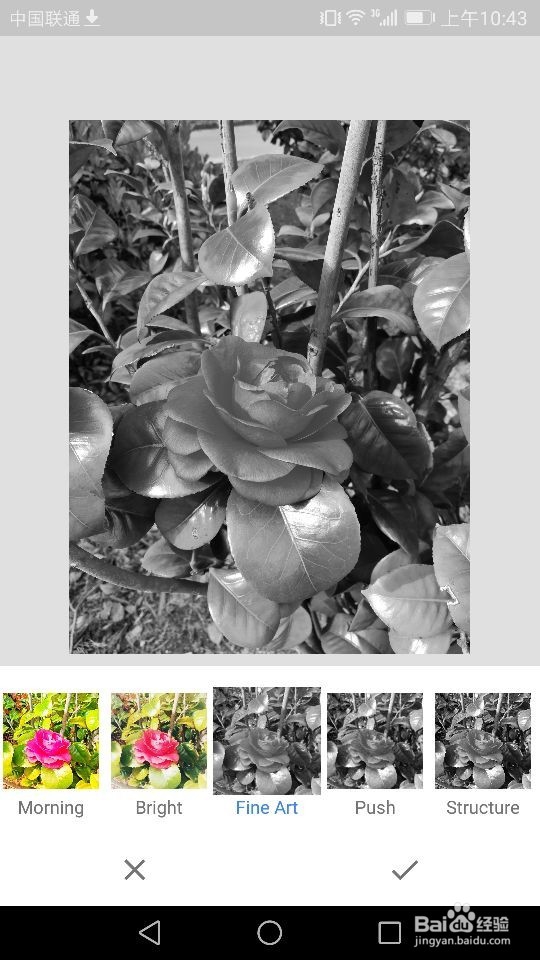
10、然后,第九种样式是Push,点击并选择Push样式,照片呈现黑白照片,但对比度相比于Fine Art加强了一些,显示出更浓重的立体感。
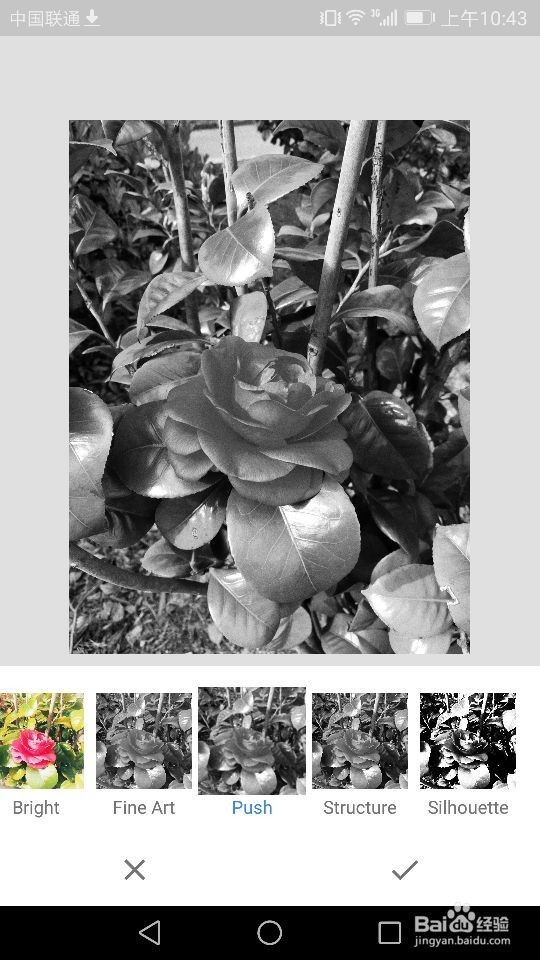
11、然后,第十种样式是Structure,点击并选择Structure样式,照片呈现黑白照片,但这种样式的对比度相对较低,增强了照片的质感。

12、最后,第十一种样式是Silhouette,点击并选择Silhouette样式,照片呈现黑白照片,但是黑白色彩增加到极致,使照片呈现出强烈的对比,留下一种剪影的视觉感受。